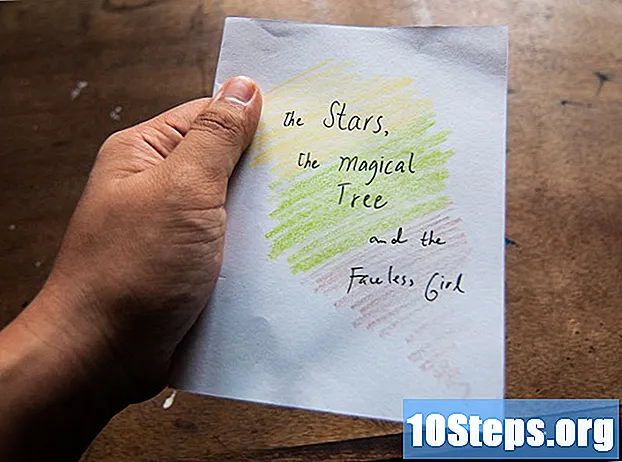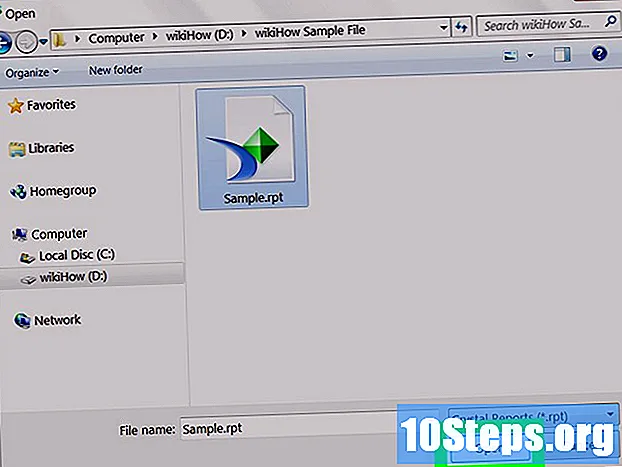Nilalaman
Ang Microsoft DirectX ay isang API (Application ng Programming Application - "Application Programming Interface") na kinakailangan upang magpatakbo ng mga tampok ng multimedia sa Windows. Walang paraan upang mai-access o baguhin ang mga setting ng indibidwal na DirectX, ni mai-uninstall ito. Gayunpaman, may ilang mga hakbang na maaari mong gawin upang matiyak na ang tamang bersyon nito ay tumatakbo. Ituturo sa iyo ng artikulong ito kung paano mag-upgrade sa tamang bersyon ng DirectX para sa iyong system.
Mga Hakbang
Paraan 1 ng 4: Pagkuha ng Mga Update sa Microsoft para sa Windows Vista at 7
Ang pag-download ng pinakabagong bersyon ay maaaring malutas ang mga problema sa DirectX. Maraming mga problema sa API na ito ay maaaring malutas sa pamamagitan ng pag-update nang direkta mula sa Microsoft. Bago gumawa ng anumang mga pagbabago sa system, inirerekumenda na i-verify na mayroon kang na-install na pinakabagong mga pag-update.
- I-access ang "pag-update ng Windows". Upang gawin ito, mag-click sa "Start" na menu, piliin ang "Lahat ng Mga Programa" at i-click ang "pag-update ng Windows" mula sa ipinakitang listahan. Ang proseso ng pag-update ay awtomatikong magsisimula.
- I-on ang awtomatikong pag-update. Sa menu na "Start", mag-click sa "Control Panel" at piliin ang pagpipilian na "Classic View".
- Hanapin at buksan ang icon na "Awtomatikong pag-update" sa folder na "Control panel". Sa haligi ng kaliwang kamay, i-click ang "Suriin para sa mga update". Sasabihan ka kung magagamit ang mga kritikal na pag-update. I-click ang pindutan ng "I-install ang mga update" upang makatanggap ng pinakabagong mga pag-update.
Paraan 2 ng 4: Pag-access ng awtomatikong pag-update mula sa "Control Panel" sa Windows XP

I-download ang pinakabagong mga update sa Windows XP awtomatikong upang malutas ang mga isyu na may kaugnayan sa DirectX. Ang mga gumagamit ng Windows XP ay dapat na mai-install ang Service Pack 3 bago sila makapag-download ng mga update. Bago i-install ang Service Pack 3, dapat kang mag-install ng mga bersyon 1 at 2.- I-access ang menu na "Start", mag-click sa "Control Panel" at piliin ang pagpipilian na "Classic View" sa kanang kaliwang sulok ng screen. Hanapin at buksan ang icon na "Awtomatikong pag-update" sa folder na "Control panel".
- I-click ang pagpipilian na "Awtomatikong" o ang link sa ibaba ng window upang mai-redirect sa pahina ng mga pag-update ng Windows XP. Sundin ang mga tagubilin ng Microsoft upang matiyak na mayroon kang mga pinakabagong update na magagamit.
Paraan 3 ng 4: Pag-download ng Pinakabagong Bersyon ng DirectX

I-update ang DirectX sa pinakabagong bersyon. Kung ang pag-update ng Windows ay hindi malulutas ang isyu, ang Windows Vista at 7 mga gumagamit ay maaaring mag-update ng DirectX sa pinakabagong bersyon mula sa website ng Microsoft.- Mag-navigate sa pahina ng web installer na "DirectX End-User Runtime". I-click ang pindutang "Download". Sundin ang mga tagubilin upang i-download at i-install ang "dxwebsetup.exe" file. Matagumpay mong na-download ang pag-update ng DirectX.
Paraan 4 ng 4: Paggamit ng "System Ibalik" upang maalis ang isang update ng DirectX

Alisin at i-download ang DirectX 9 para sa Windows XP. Ang mga gumagamit ng Windows XP na hindi sinasadyang na-download ang pinakabagong bersyon ng DirectX ay maaaring nais malaman kung paano ibalik ito sa isang nakaraang bersyon. Nagbibigay ang Microsoft ng isang paraan ng pag-uninstall ng DirectX sa halip na i-update ito sa pinakabagong bersyon. Sa ganitong paraan, posible na i-download at mai-install ang isang tool ng third party sa Windows XP o patakbuhin ang tool na "System Restore" upang maibalik ang operating system sa nakaraang estado ng pag-update ng DirectX.- Buksan ang "Start" na menu at piliin ang "Tulong at suporta".Piliin ang "I-undo ang mga pagbabago sa computer gamit ang System Restore" mula sa menu na "Pumili ng gawain". Piliin ang pagpipilian na "Ibalik ang aking computer sa mas maagang oras" at i-click ang "Susunod".
- Pumili ng isang petsa mula sa mga opsyon na ibinigay na mas maaga kaysa sa problemang pag-update ng DirectX at i-click ang "Susunod". I-click muli ang "Susunod" upang kumpirmahin ang napiling petsa, at pagkatapos ay "OK" upang simulan ang proseso ng pagpapanumbalik ng system. Ang DirectX ay naibalik na sa tamang bersyon para sa iyong system.